Как удалить канал (аккаунт) на Ютубе (YouTube): с планшета и телефона
Хозяин Ютуб-аккаунта вправе распоряжаться отснятыми и смонтированными им материалами. Владелец может стереть часть информации или проект полностью, если у него возникло такое желание. До того, как удалить канал на Ютубе через компьютер или телефон, ознакомьтесь с нюансами, последствиями и разновидностями процедуры.
Отличия удаления канала и аккаунта
На видеохостинге невозможно зарегистрировать канал и выкладывать отснятый контент без Гугл-аккаунта. К последнему привязывают и другие социальные сети и интернет-платформы. Удаление аккаунта Google приведёт к потере всех привязанных к нему профилей навсегда.
Стереть Ютуб-проект можно без масштабных последствий. Выполнив это действие, владелец потеряет только канал с представленными на нем видеороликами. Если на нем было более 1,5 тысяч подписчиков, интересный для аудитории контент и высокие просмотры, то удаление приведет к потере пассивного способа заработка.
4 причины стереть канал
Поводы для закрытия канала у каждого владельца свои. Существует ТОП-4 распространенных мотивов, способных побудить хозяина стереть проект:
- новые занятия интереснее и гарантированно принесут большую пользу;
- администрация медиаплатформы заблокировала аккаунт или представленную на нем информацию;
- вами было принято решение кардинально сменить тематику или наименование своего канала;
- отснятые и представленные на платформе материалы утратили актуальность.
Схожесть вашей причины с одной из популярных не означает неизбежности удаления проекта. На период, пока зреет решение, воспользуйтесь функцией «Скрыть Ютуб-аккаунт». Это поможет временно убрать всю информацию с видеоплатформы. Доступ к материалам останется только у владельца.
Разница между скрытым и удаленным каналом
Перед тем, как удалить канал на Ютубе с ПК или телефона, изучите разницу между временно спрятанным и окончательно стертым проектом.
- всех выложенных ранее видеороликов;
- оставленных вами и другими пользователями комментариев;
- истории поиска и просмотров;
- подписок и подписчиков;
- лайков, дизлайков, сохранений;
- сообщений.
Выключение YouTube-проекта принесет минимальные потери:
- удалит оставленные под вашими видеороликами комментарии от других пользователей и все ответы на них;
- скроет ото всех выложенные материалы, лайки и дизлайки под вашими видеороликами, подписчиков.
Отключение проекта позволяет на время убрать его с видеоплатформы. Технически он будет находиться на ней, но только владелец получит доступ к имеющейся информации. За время отключения удаляют старые ролики, подписчиков-ботов и комментарии. Функция позволяет до конца не определившимся хозяевам YouTube-аккаунтов принять правильное решение в отношении развития проекта.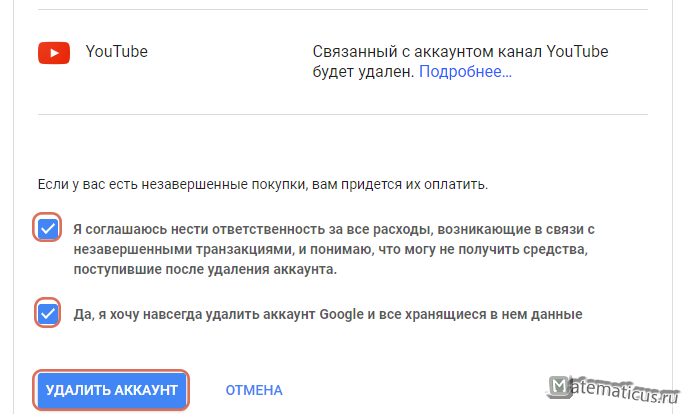
Удаление аккаунта на Ютубе
Ликвидация возможна с ПК, планшета, нетбука, смартфона. Разделить их можно на 2 способа, которые отличаются начальными этапами. Изучение обоих позволит стирать каналы с Ютуба при любых обстоятельствах.
С компьютера
С ПК удалять YouTube-аккаунт удобней: на большом экране невозможно выбрать иной профиль и кликнуть по другой кнопке. Удаление состоит из 6 этапов:
- Перейти на официальную страницу Ютуба и выполнить вход в аккаунт;
- В выпадающем меню выбрать канал для удаления;
- Кликнуть по разделу «Настройки»;
- Перейти во вкладку «Расширенные»;
- На открывшейся странице выбрать пункт «Удалить канал»;
- Подтвердить удаление.
На проверку действия дается несколько дней. После этого система удалит информацию.
С телефона
Когда под рукой отсутствует ноутбук или компьютер, все действия выполняют с мобильника. Канал на YouTube со смартфона удаляют совершая последовательные шаги:
- Открыть приложение «Ютуб» на мобильнике;
- Открыть меню и кликнуть по вкладке «Справка/отзыв»;
- В поисковую строку ввести запрос об удалении;
- Кликнуть по появившейся ссылке и дождаться, когда браузер ее откроет;
- В полной версии медиаплатформы выбрать пункт меню «Дополнительно»;
- Нажать на кнопку «Удалить канал».

На Android, iOS и других операционных системах смартфонов выполняются аналогичные действия для удаления проекта с видеоплатформы. На планшете последовательность этапов такая же.
Перед тем, как удалить аккаунт в Ютуб, тщательно проанализируйте причины. Восстановить стертую информацию, подписчиков, лайки, просмотры невозможно. Если вы потеряли вдохновение, то скройте на время аккаунт и обдумайте решение в течение нескольких дней. Ликвидация возможна с мобильника, компьютера, планшета путем осуществления 6 последовательных действий. Выполнив их, владелец навсегда сотрет с видеоплатформы ранее смонтированные и выложенные материалы.
Как удалить канал на ютубе
Вам нужно по каким то причинам удалить ваш канал на ютубе? — Ну если нужно, то сделать это совсем не сложно. Единственное чтобы вы сразу понимали это то, что вместе с каналом будут удалён весь его контент — видео, комментарии, оценки, подписчики и подписки.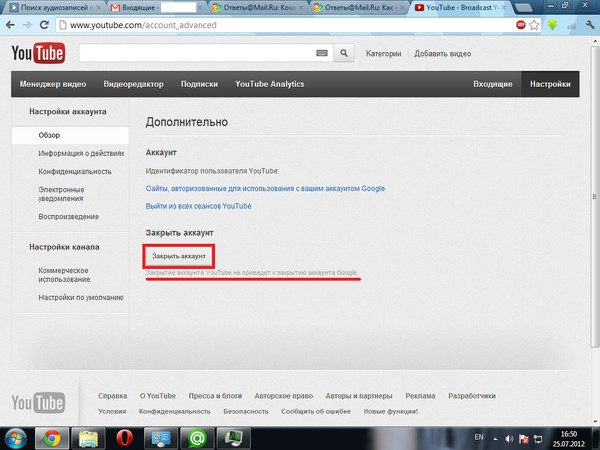
Сейчас я покажу как выполнить удаление ютуб канала..
В ютубе можно легко как создавать несколько каналов, так и удалять их потом.
Ранее я уже рассказывал как создать второй канал на ютубе. По этой схеме можно создавать неограниченное число каналов и не только для того чтобы создавать видео, а и спамить в комментах и чатах, где как известно очень часто могут банить : )
Теперь же как удалить канал
Для начала открываем сайт ютуба на любой странице.
В верхнем правом углу нажимаем на аватарку, затем в появившемся окне жмём на шестерёнку:
Откроется страница настроек профиля.
На странице нажимаем ссылку Дополнительно:
В дополнительных настройках нажимаем кнопку Удалить канал:
Появится окно для подтверждения что канал принадлежит вам, где нужно ввести пароль от аккаунта Гугл, к которому привязан канал:
Введите пароль и нажмите кнопку Далее.
После этого откроется страница где нужно выбрать Я хочу навсегда удалить свой контент:
Развернётся окно с предупреждением что будут удалены все данные канала.
Поставьте птички в чек-боксах и нажмите кнопку Удалить:
Попадаем на странице, где попросят указать ваш адрес электронной почты или название канала. Внимательно прочитайте что нужно указать и введите требуемоу условие.
В моём случае выпало требование указать гугловский почтовый ящик:
При нажатии на УДАЛИТЬ МОЙ КОНТЕНТ — будут безвозвратно удалены все данные и контент канала (видео, комментарии, подписки, лайки).
Записи по теме
Выделить комментарии на ютубе жирным, курсивом, зачёркнутым
Как в комментариях YouTube писать жирным текстом, зачёркнутым, курсивом, а так же вариации сочетаний из этих выделений.
Как скачать видео с YouTube
Простой способ как скачивать любые видео с видео-хостинга YouTube на свой компьютер, телефон или планшет. Скачивайте нужные вам видео без использования сторонних программ.
Как создать второй канал ютубе
Пошаговая инструкция о том, как на видео-хостинге YouTube создать себе второй канал. Все шаги регистрации нового канала с понятными скриншотами.
Как удалить плейлист сохраненный в ютубе
Инструкция о том, как быстро удалить больше ненужный вам сохранённый плейлист другого канала. Делается это очень просто, буквально в два клика мышкой.
Делается это очень просто, буквально в два клика мышкой.Накрутка YouTube
Как накрутить подписчиков, просмотры и комментарии в YouTube при помощи специального сервиса. Делайте всё правильно и ютуб никогда не поймает вас на накрутке.
Эмодзи — значки для YouTube
Набор всех эмодзи (смайликов и цветных значков) поддерживаемых в комментариях и в чате трансляций видео-хостинга YouTube. Для удобства поиска размер эмодзи увеличен.
Как удалить канал YouTube на планшете?
Ответить
- Первый способ — перейти на главную страницу канала и выбрать три строки в левом верхнем углу с надписью «Редактировать канал».

- Под ним вы увидите кнопку с надписью «Удалить канал».
- Нажмите на это и подтвердите свой выбор, нажав на значок синей корзины рядом с названием канала.
- Второй способ — открыть приложение YouTube и найти канал, который вы хотите удалить.
- Найдя его, нажмите на его миниатюру (маленькое изображение в верхней части экрана), а затем нажмите на три строки в верхнем левом углу с надписью «Редактировать канал».
- Ниже вы увидите кнопку с надписью «Удалить канал».
Как удалить свой канал (на планшете Samsung)
Как удалить канал YouTube на Android | Удалить канал YouTube
Как удалить канал YouTube на планшете?
1 Сначала зайдите в свою учетную запись Gmail и нажмите кнопку «Подробности» прямо под своим именем в верхней левой части страницы. 2 Затем найдите «Канал YouTube», который должен отображаться как последний вариант в раскрывающемся меню под вашим адресом электронной почты. 3 Затем вы должны найти два поля с текстом красного цвета, говорящим «Удалить продукт/услугу». 4 Чтобы удалить канал YouTube на планшете, просто нажмите на поле, чтобы выбрать его. 5 Затем нажмите эту кнопку «Удалить», которая находится прямо под полями. 6 После этого вы получите электронное письмо, содержащее все данные ваших каналов YouTube, которые необходимо удалить в течение 30 дней. Чтобы предотвратить повторное восстановление этой учетной записи, а также сохранить вашу личную информацию в безопасности, я настоятельно рекомендую вам использовать функцию безопасного удаления, предлагаемую Gmail.
Учетная запись Google, которая использовалась для создания канала YouTube, отключена, как ее удалить?
Во-первых, вам нужно войти на веб-сайт YouTube с именем пользователя и паролем, которые использовались при создании канала. После входа в систему щелкните свое имя в правом верхнем углу страницы, а затем нажмите «Creator Studio». Отсюда должна быть вкладка «Канал» в левой части экрана. Перейдите на эту вкладку и выберите «Каналы» и, наконец, нажмите «Удалить канал». Обязательно сначала установите флажок рядом с вашим каналом YouTube, а затем нажмите «Удалить канал». Затем вам будет предложено ввести пароль и/или снова войти в свою учетную запись Google. Сделав это, выберите «Удалить канал».
Как их отключить?
Чтобы отключить свою учетную запись Twitter от канала YouTube, выполните следующие действия:
1. Войдите в настройки YouTube на главной странице YouTube.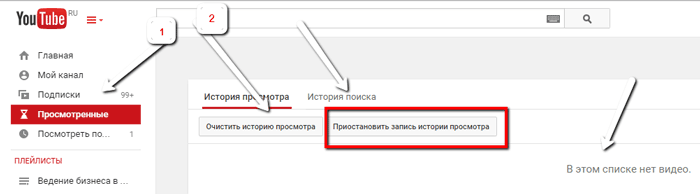
2. Выберите «Канал» в пункте меню «Мой канал», чтобы получить доступ к странице настроек вашего канала.
3. Прокрутите вниз до раздела «Подключиться к Twitter» и снимите флажок «Подключить мою учетную запись к Twitter».
Как удалить ютуб канал с планшета?
Чтобы удалить канал YouTube с планшета, вам необходимо войти в свою учетную запись на YouTube, перейдя на сайт YouTube.com и нажав «Войти» в правом верхнем углу экрана. Затем вы увидите список устройств, зарегистрированных в вашей учетной записи, которые вы можете щелкнуть, чтобы удалить. Выберите устройство, которое хотите удалить из своей учетной записи, и выполните перечисленные действия, чтобы завершить процесс.
Какой пароль я использую для входа, когда хочу удалить свой канал Youtube с планшета?
Чтобы узнать пароль, перейдите в раздел «Забыли пароль». Чтобы войти в Google на планшете, вам понадобится приложение.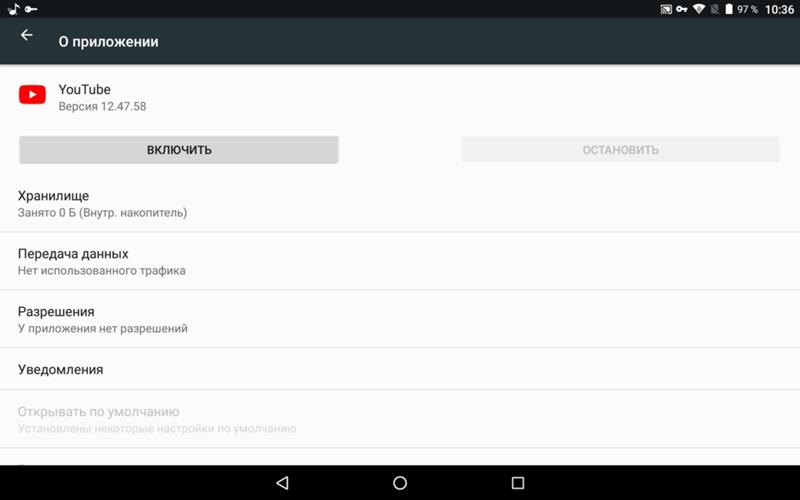 Если вы удалили приложение, но еще не удалили свою учетную запись, просто переустановите его. Если у вас больше нет доступа к тому месту, где он был изначально установлен (например, из-за того, что вы отдали или продали свой планшет), следуйте этим инструкциям по управлению учетными записями для планшетов.
Если вы удалили приложение, но еще не удалили свою учетную запись, просто переустановите его. Если у вас больше нет доступа к тому месту, где он был изначально установлен (например, из-за того, что вы отдали или продали свой планшет), следуйте этим инструкциям по управлению учетными записями для планшетов.
Какой адрес электронной почты учетной записи используется для удаления канала YouTube?
Как удалить канал YouTube:
1. Войдите в свою учетную запись Google.
2. Щелкните ссылку канала YouTube на левой панели страницы вашей учетной записи.
3. Нажмите на название канала YouTube, который вы хотите удалить из списка каналов на странице вашей учетной записи, или введите его название в строке поиска в правом верхнем углу страницы и нажмите клавишу ввода.
4. Нажмите «Удалить канал» снизу «Редактировать канал» в правом верхнем углу экрана.
5. Нажмите «Да», чтобы подтвердить, что вы хотите удалить свой канал YouTube, а затем нажмите «ОК».
Как удалить канал YouTube на планшете?
Если вы хотите удалить канал YouTube на своем планшете, это можно сделать несколькими способами. Первый способ — открыть приложение YouTube и выбрать канал, который вы хотите удалить. Затем коснитесь трех полосок в левом верхнем углу экрана. Затем нажмите «Каналы». В правой части экрана нажмите «Удалить канал». Если вы хотите удалить сразу несколько каналов, повторите эти шаги для каждого из них.
Как удалить каналы на планшете?
Чтобы удалить канал на планшете, откройте приложение и найдите канал, который хотите удалить. Коснитесь трех полосок в левом верхнем углу экрана. Выберите «Каналы». В правой части экрана нажмите «Удалить канал».
Как удалить канал с моего устройства на YouTube?
Если вы хотите удалить канал с вашего устройства на YouTube, это можно сделать несколькими способами.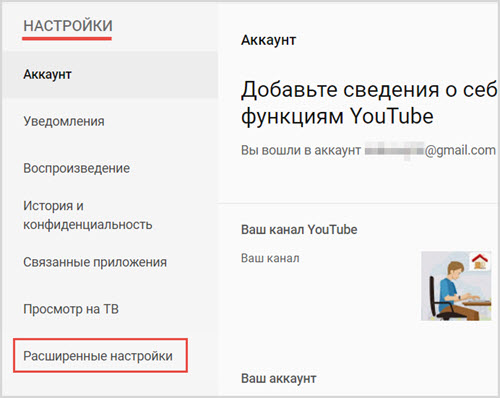
Первый способ — зайти в главное меню YouTube и выбрать Аккаунт. Отсюда вы можете выбрать Управление каналами.
Когда вы перейдете на экран управления каналами, вы увидите список всех ваших каналов. Нажмите на канал, который вы хотите удалить, а затем нажмите кнопку «Удалить».
Если на канале есть видео, которые вы уже смотрели, YouTube спросит вас, хотите ли вы продолжить просмотр этих видео, прежде чем удалить канал. Если вы решите не смотреть эти видео, YouTube автоматически удалит канал для вас.
Второй способ удалить канал с вашего устройства на YouTube — использовать приложение Google. Откройте приложение Google и нажмите «Каналы».
Как навсегда удалить каналы YouTube?
Существует два способа навсегда удалить каналы YouTube: через настройки учетной записи владельца канала или путем удаления видео и комментариев, связанных с каналом.
Первый способ более прост, так как требует только, чтобы вы зашли на страницу настроек учетной записи для канала и сняли флажок рядом с «Навсегда удалить этот канал». Однако это также приведет к удалению любых видео и комментариев к существующим видео в ленте, поэтому обязательно сделайте это осторожно, если вы планируете сохранить какое-либо из них.
Однако это также приведет к удалению любых видео и комментариев к существующим видео в ленте, поэтому обязательно сделайте это осторожно, если вы планируете сохранить какое-либо из них.
Второй способ немного сложнее, так как он требует удаления всех видео и комментариев, связанных с каналом, а также всех связанных файлов (таких как MP4 или эскизы). Подробные инструкции по этому поводу можно найти на сайте поддержки YouTube.
В любом случае, обязательно сделайте резервную копию своей учетной записи, прежде чем продолжить — на случай, если что-то пойдет не так!
Как удалить учетную запись YouTube на Android?
Чтобы удалить учетную запись YouTube на Android, сначала откройте приложение YouTube и войдите в систему. Нажмите на три линии в левом верхнем углу главного экрана. В разделе «Ваша учетная запись» нажмите «Удалить учетную запись». Если у вас несколько аккаунтов YouTube, вам нужно будет удалить каждый из них по отдельности.
Как удалить свою учетную запись YouTube на IPAD?
Если вы хотите удалить свою учетную запись YouTube на своем iPad, вы можете сделать это несколькими способами. Вы можете использовать главное меню приложения YouTube, которое позволяет вам выйти и удалить свою учетную запись, или вы можете использовать меню настроек приложения YouTube. Первый вариант проще, но занимает немного больше времени. Второй вариант быстрее, но требует, чтобы вы вошли в свою учетную запись Google.
Можем ли мы удалить ваш канал на YouTube?
Если вы недовольны своим каналом или чувствуете, что он не соответствует вашим личным целям, есть несколько способов, которые вы можете сделать, чтобы попытаться переключиться. Однако, если вы хотите полностью удалить свой канал — по какой-либо причине — это не так просто, как может показаться.
Процесс удаления канала YouTube на удивление сложен и требует прямого обращения в Google.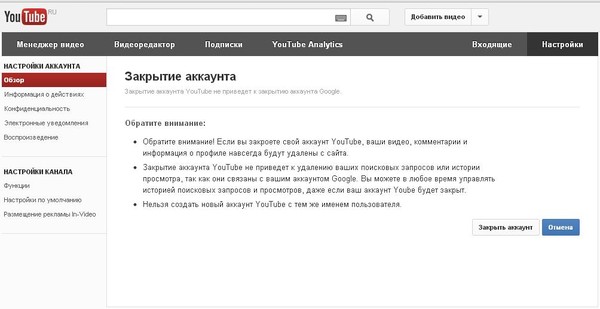 Однако, прежде чем делать что-либо еще, обязательно ознакомьтесь с нашей статьей о том, как увеличить количество просмотров на вашем канале. Если ничего не помогает, а вы все еще хотите удалить свой канал — по какой-либо причине — будьте готовы к тому, что Google не даст вам послаблений.
Однако, прежде чем делать что-либо еще, обязательно ознакомьтесь с нашей статьей о том, как увеличить количество просмотров на вашем канале. Если ничего не помогает, а вы все еще хотите удалить свой канал — по какой-либо причине — будьте готовы к тому, что Google не даст вам послаблений.
Как удалить старый канал YouTube без электронной почты или пароля?
Чтобы удалить старый канал YouTube без электронной почты или пароля, откройте YouTube и войдите в систему. В левой части основного экрана нажмите «Каналы». Под своим именем выберите канал, который хотите удалить. Нажмите на три линии в правом верхнем углу экрана. Выберите «Удалить канал» в появившемся меню.
Сколько времени занимает удаление канала YouTube?
Что делать, если вам больше не нужен канал YouTube? Скорее всего, вы захотите удалить его, чтобы сэкономить место в своей учетной записи. Удаление канала занимает всего несколько минут, но есть несколько вещей, о которых нужно помнить, прежде чем продолжить.
Во-первых, убедитесь, что вы действительно удаляете канал, а не просто отключаете его. Для этого перейдите на страницу канала (в основном интерфейсе YouTube) и нажмите на три строчки в верхнем левом углу. Откроется страница «Сведения о канале», где вы сможете увидеть такую информацию, как URL-адрес и описание канала. Если вы хотите отключить канал, а не удалить его, просто снимите флажок «Включен» с этой страницы.
Затем убедитесь, что ваши видео загружены навсегда, иначе они будут удалены вместе с каналом, когда вы его удалите.
как удалить аккаунт ютуб на планшете?
Ответить
- Сначала откройте приложение YouTube на планшете.
- Затем нажмите на три строки в верхнем левом углу главного экрана.
- Оттуда выберите «Настройки».
- Затем прокрутите вниз и выберите «Учетная запись».
- Наконец, нажмите «Удалить учетную запись» и следуйте инструкциям. Как удалить учетную запись YouTube на планшете
Как удалить учетную запись YouTube на планшете?
Как удалить канал YouTube на Android | Удалить канал YouTube —
Как удалить канал YouTube на планшете?
Чтобы удалить канал YouTube на планшете, откройте приложение YouTube и коснитесь трех полосок в левом верхнем углу экрана. Затем прокрутите вниз и выберите «Настройки». Нажмите «Канал», а затем «Удалить канал».
Как удалить аккаунт YouTube?
Чтобы удалить свою учетную запись YouTube, перейдите на страницу удаления учетной записи YouTube и следуйте инструкциям. Обратите внимание, что если у вас есть учетная запись Google, удаление учетной записи YouTube также приведет к удалению вашей учетной записи Google.
Обратите внимание, что если у вас есть учетная запись Google, удаление учетной записи YouTube также приведет к удалению вашей учетной записи Google.
Как удалить аккаунт с планшета?
Чтобы удалить аккаунт с планшета, нужно зайти в меню настроек и найти опцию удаления аккаунта. После того, как вы нашли вариант, следуйте инструкциям на экране, чтобы удалить учетную запись.
Как удалить YouTube с планшета Google?
Чтобы удалить YouTube с планшета Google, сначала необходимо удалить приложение YouTube. Для этого перейдите в меню «Настройки» вашего устройства и выберите «Приложения» или «Диспетчер приложений». Оттуда найдите приложение YouTube и нажмите на него. Наконец, выберите «Удалить» и подтвердите свой выбор.
После удаления приложения YouTube вам необходимо очистить кеш и данные для магазина Google Play. Для этого перейдите в меню «Настройки» вашего устройства и выберите «Хранилище».
Как удалить свою учетную запись YouTube 2021?
Чтобы удалить свою учетную запись YouTube, вам нужно перейти на страницу YouTube «Удалить учетную запись». Вам нужно будет указать свой пароль и причину удаления вашей учетной записи. После того, как вы ввели всю необходимую информацию, нажмите кнопку «Удалить учетную запись». Ваш аккаунт будет удален, а все ваши данные навсегда удалены с YouTube.
Как удалить свой аккаунт YouTube на Android?
Чтобы удалить свою учетную запись YouTube на Android, откройте приложение YouTube и нажмите на три линии в верхнем левом углу. Прокрутите вниз и выберите «Настройки». Нажмите «Учетная запись», а затем «Удалить учетную запись». Введите свой пароль, а затем снова нажмите «Удалить учетную запись».
Как удалить учетную запись YouTube в приложении?
Чтобы удалить свою учетную запись YouTube в приложении, откройте приложение YouTube и нажмите на три строки в верхнем левом углу. Нажмите «Настройки», затем прокрутите вниз и нажмите «Удалить учетную запись». Введите свой пароль и снова нажмите «Удалить учетную запись».
Нажмите «Настройки», затем прокрутите вниз и нажмите «Удалить учетную запись». Введите свой пароль и снова нажмите «Удалить учетную запись».
Как удалить свою учетную запись YouTube с других устройств?
Чтобы удалить свою учетную запись YouTube с других устройств, вам необходимо войти в YouTube на каждом устройстве и выполнить следующие действия:
Настольный компьютер или ноутбук: нажмите на три строки в верхнем левом углу главного экрана и выберите «Настройки». В разделе «Учетная запись» нажмите «Удалить учетную запись».
Мобильное приложение: нажмите на три строки в верхнем левом углу главного экрана и выберите «Настройки». Нажмите «Учетная запись», а затем «Удалить учетную запись».
Как удалить детский аккаунт YouTube?
Чтобы удалить учетную запись YouTube, перейдите на сайт YouTube.com и войдите в систему. Нажмите на три строки в верхнем левом углу главного экрана и выберите «Настройки». Прокрутите страницу вниз и нажмите «Удалить учетную запись». Введите свой пароль и снова нажмите «Удалить учетную запись».
Прокрутите страницу вниз и нажмите «Удалить учетную запись». Введите свой пароль и снова нажмите «Удалить учетную запись».
Как удалить учетную запись с планшета Android?
Чтобы удалить учетную запись с планшета Android, вам нужно перейти в меню «Настройки» и выбрать «Учетные записи». Оттуда вы можете выбрать учетную запись, которую хотите удалить, и нажать кнопку «Удалить».
Как удалить учетную запись электронной почты с планшета?
Чтобы удалить учетную запись электронной почты с планшета, вам нужно зайти в настройки и найти раздел «Учетные записи». Оттуда вы сможете удалить учетную запись, которую больше не хотите подключать к своему устройству.
Как удалить учетную запись с планшета Samsung?
Чтобы удалить учетную запись с планшета Samsung, вам нужно зайти в меню «Настройки» и найти раздел «Учетные записи».
